Win11怎么设置开机密码(惠普win11怎么设置开机密码)
有使用Win10系统的用户,电脑本来是没有设置开机密码的,后来升级到Win11后,又想设置开机密码了,但是不知道开机密码在Win11中怎么设置。这篇文章是本站给大家带来的Win11设置开机密码方法教程。
1、任务栏上,点击开始菜单;
 2、打开的应用中,选择设置;
2、打开的应用中,选择设置;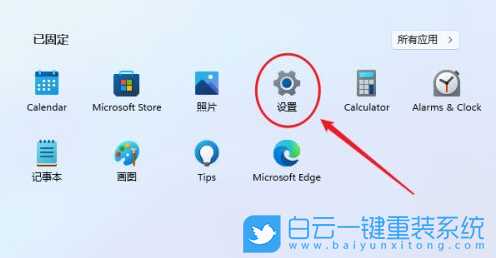 3、左侧导航菜单中,点击进入账户管理界面;
3、左侧导航菜单中,点击进入账户管理界面;  4、可以看到一系列的账户项设置,选项列表中,点击登录选项(Windows Hello,安全密钥,密码,动态锁);
4、可以看到一系列的账户项设置,选项列表中,点击登录选项(Windows Hello,安全密钥,密码,动态锁); 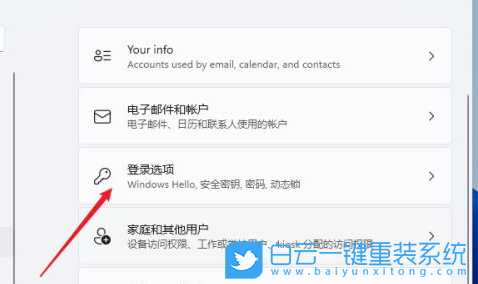 5、进入后,可以看到多种不同的登录方式,有人脸、指纹、PIN码、密码、图片密码等,这里选择Password简单的密码选项;
5、进入后,可以看到多种不同的登录方式,有人脸、指纹、PIN码、密码、图片密码等,这里选择Password简单的密码选项;  6、点击展开后,显示出添加信息,点击添加;
6、点击展开后,显示出添加信息,点击添加; 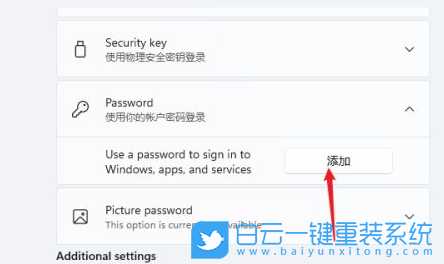 7、创建密码窗口,输入两次相同的密码,密码提示可以填,也可以不填,然后按照向导提示的操作继续往下,这样开机密码就创建完成了;
7、创建密码窗口,输入两次相同的密码,密码提示可以填,也可以不填,然后按照向导提示的操作继续往下,这样开机密码就创建完成了;  以上就是Win11怎么设置开机密码|Win11添加电脑开机密码文章,如果这篇文章的方法能帮到你,那就收藏65路由网站,在这里会不定期给大家分享常用装机故障解决方法。
以上就是Win11怎么设置开机密码|Win11添加电脑开机密码文章,如果这篇文章的方法能帮到你,那就收藏65路由网站,在这里会不定期给大家分享常用装机故障解决方法。风云阁资源网 Design By www.bgabc.com
广告合作:本站广告合作请联系QQ:858582 申请时备注:广告合作(否则不回)
免责声明:本站资源来自互联网收集,仅供用于学习和交流,请遵循相关法律法规,本站一切资源不代表本站立场,如有侵权、后门、不妥请联系本站删除!
免责声明:本站资源来自互联网收集,仅供用于学习和交流,请遵循相关法律法规,本站一切资源不代表本站立场,如有侵权、后门、不妥请联系本站删除!
风云阁资源网 Design By www.bgabc.com
暂无评论...
《魔兽世界》大逃杀!60人新游玩模式《强袭风暴》3月21日上线
暴雪近日发布了《魔兽世界》10.2.6 更新内容,新游玩模式《强袭风暴》即将于3月21 日在亚服上线,届时玩家将前往阿拉希高地展开一场 60 人大逃杀对战。
艾泽拉斯的冒险者已经征服了艾泽拉斯的大地及遥远的彼岸。他们在对抗世界上最致命的敌人时展现出过人的手腕,并且成功阻止终结宇宙等级的威胁。当他们在为即将于《魔兽世界》资料片《地心之战》中来袭的萨拉塔斯势力做战斗准备时,他们还需要在熟悉的阿拉希高地面对一个全新的敌人──那就是彼此。在《巨龙崛起》10.2.6 更新的《强袭风暴》中,玩家将会进入一个全新的海盗主题大逃杀式限时活动,其中包含极高的风险和史诗级的奖励。
《强袭风暴》不是普通的战场,作为一个独立于主游戏之外的活动,玩家可以用大逃杀的风格来体验《魔兽世界》,不分职业、不分装备(除了你在赛局中捡到的),光是技巧和战略的强弱之分就能决定出谁才是能坚持到最后的赢家。本次活动将会开放单人和双人模式,玩家在加入海盗主题的预赛大厅区域前,可以从强袭风暴角色画面新增好友。游玩游戏将可以累计名望轨迹,《巨龙崛起》和《魔兽世界:巫妖王之怒 经典版》的玩家都可以获得奖励。
更新日志
2024年09月22日
2024年09月22日
- 玩家分享《黑神话:悟空》大怨种:想痛快玩游戏花了快400块
- 作者回应《黑神话》墙绘被毁:当地相关部门支持重绘
- 李泉.1995-上海梦【魔岩】【WAV+CUE】
- 何雨雯.1994-给你的歌【天王唱片】【WAV+CUE】
- 群星.1994-神摇第一章·极乐扬州路【D.I.Y】【WAV+CUE】
- 《车烧友 发烧情歌天碟3CD》[WAV/分轨][1.9GB]
- 《薛之谦 情歌不变招牌 霸气情歌2CD》[WAV/分轨][1.2GB]
- 《刘若英 滚石SACD精选》[ISO][1GB]
- 仙境传说新启航牧师怎么加点 牧师属性技能加点推荐
- 仙境传说新启航舞娘怎么加点 舞娘属性技能加点推荐
- 魔兽世界祖尔格拉布在哪 魔兽世界祖尔格拉布位置介绍
- 群星《名列前茅五大顶级发烧男声》2CD[DTS-WAV]
- 群星《经典再现·国语女声》2CD[DTS-WAV]
- 群星《十大民歌天后》2CD[DTS-WAV分轨]
- 《黑神话:悟空》浮屠牢是最糟糕的部分:但也是做得最好的
